Najprostszy sposób na przywrócenie iPhone'a bez iTunes
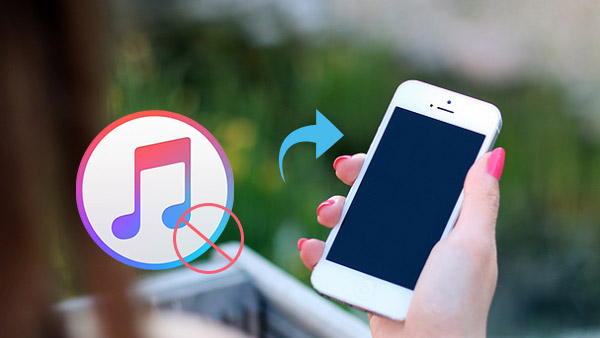
Czasami możesz napotkać wiele problemów jako użytkownik iPhone'a. Takich jak przypadkowo usuniesz kontakty z iPhone'a, zaktualizuj system operacyjny, ale stracisz cenne pliki lub przywrócisz stare dane iPhone'a z zapisanego pliku kopii zapasowej z powodu zakupu nowego.
Jeśli napotkasz powyższe problemy, możesz pomyśleć "jak przywrócić dane mojego iPhone'a w najprostszy sposób".
Powód, dla którego nie wybrano iTunes do przywrócenia iPhone'a
Podczas gdy iTunes wydaje się być naprawdę dobrym sposobem dostarczonym przez firmę Apple w celu przywrócenia danych iPhone'a z pliku kopii zapasowej, mogą wystąpić pewne problemy podczas korzystania z iTunes do przywracania.
- 1, Jeśli nie masz wystarczająco dużo czasu na wykonanie kopii zapasowej danych iPhone'a przez iTunes, nie ma możliwości przywrócenia iPhone'a z iTunes.
- 2, jeśli twój sprzęt ma jakiś problem, wyświetli ci komunikat o błędzie. Na przykład kabel nie działa dobrze po podłączeniu telefonu iPhone i komputera. Jeśli na Twoim komputerze znajduje się ustawienie / oprogramowanie zabezpieczające, które ma duży wpływ na komunikację telefonu z serwerami aktualizacji firmy Apple, musisz wielokrotnie próbować aktualizować.
- 3, iPhone nie przywróci danych z iTunes po nieudanej próbie złamania więzienia.
- 4, po przywróceniu danych iPhone'a za pomocą iTunes, ma możliwość przywrócenia nagle z paska ładowania znika i wyświetla komunikaty o błędach.
Istnieje więcej nieudanych możliwości, że użytkownicy iPhone'a spotykają się, gdy odtwarzają iPhone'a za pomocą iTunes.
Aby uniknąć niepotrzebnych problemów, ten artykuł przedstawi Wam najprostszy sposób na rozwiązanie "jak przywrócić iPhone'a bez iTunes".
Jak przywrócić iPhone'a bez iTunes
Odzyskiwanie danych iOS to oprogramowanie innej firmy, które może wykonać to, co robi metoda tylko dla iTunes, ma nawet potężniejsze funkcje podczas przywracania danych iPhone'a bez iTunes. Możesz użyć tego programu do odzyskania iPhone'a bezpośrednio i z plików kopii zapasowych bez iTunes.
Część 1: Przywróć iPhone bezpośrednio
Zainstaluj oprogramowanie i otwórz je
Pobierz to oprogramowanie iPhone Restoration (obsługuje zarówno Win, jak i Mac). Otwórz go i podłącz do niego swój iPhone. Wybierz "Odzyskaj z urządzenia iOS"co może pomóc w przywróceniu iPhone'a bez iTunes w najprostszy sposób.

Rozpocznij skanowanie iPhone'a
Po pomyślnym podłączeniu iPhone'a kliknij "Rozpocznij skanowanie", aby przeskanować twój iPhone. Na górnym interfejsie znajduje się pasek procesu, który pokazuje prędkość skanowania.

Podgląd i przywracanie danych iPhone'a
W lewym interfejsie możesz zobaczyć listę klasyfikacji plików. Kliknij dane, które chcesz przywrócić, takie jak "Kontakty", możesz zobaczyć wszystkie szczegółowe informacje w środkowym i prawym interfejsie. Wtedy możesz zapowiedź chciałeś jednego.
Kiedy upewnisz się, że wszystkie pliki chcesz przywrócić, wystarczy kliknąć "RecoverZostanie wyświetlone okno dialogowe z monitem o określenie ścieżki zapisu przywróconego pliku, a następnie ponowne kliknięcie "Odzyskaj", aby zakończyć.
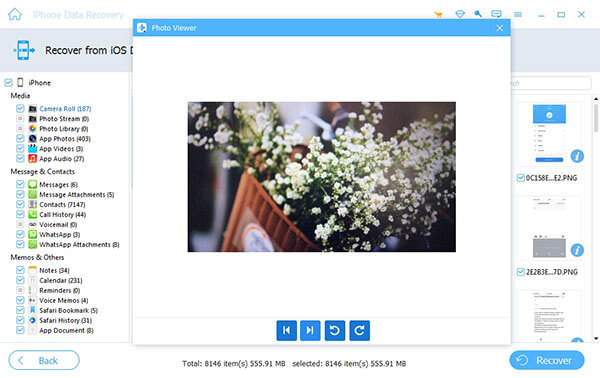
Część 2: Przywróć iPhone'a z kopii zapasowej iTunes bez aplikacji iTunes
Możesz przywrócić iPhone'a z kopii zapasowej iTunes przez to oprogramowanie i bez aplikacji iTunes.
Zeskanuj swój plik kopii zapasowej iTunes
Po wprowadzeniu "Przywróć z pliku kopii zapasowej iTunes", wybierz urządzenie, które chcesz przywrócić, jeśli wykonasz kopię zapasową wielu różnych danych urządzenia. Kliknij" Rozpocznij skanowanie ".

Przywróć dane swojego iPhone'a przed wyświetleniem podglądu
Wybierz plik, który chcesz przywrócić, i sprawdź, czy chcesz je odzyskać, kliknij "Recover"i wybierz ścieżkę do zapisania, a następnie kliknij przycisk" odzyskaj ", aby przywrócić dane iPhone'a na komputerze bez iTunes.

Część 3: Przywróć iPhone'a z pliku kopii zapasowej iCloud
Możesz łatwo przywrócić iPhone'a z kopii zapasowej iCloud przez to oprogramowanie.
Zaloguj się do iCloud
Najpierw musisz zalogować się do konta iCloud, aby rozpocząć skanowanie danych kopii zapasowej telefonu iPhone. Po zapisaniu konta i hasła kliknij strzałkę, aby się zalogować.
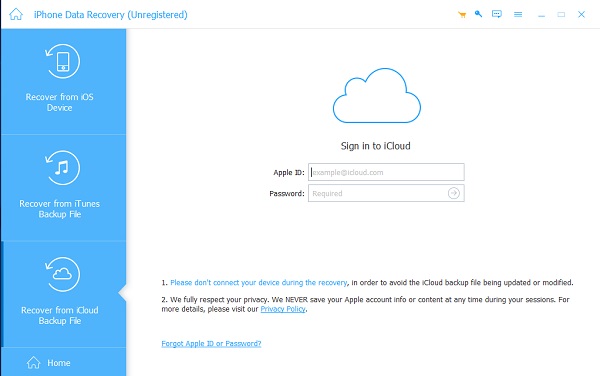
Wybierz urządzenie, które chcesz przywrócić
Po zalogowaniu się znajdziesz listę kopii zapasowych usługi iCloud. Wybierz jeden do "Do pobrania"Aby rozpocząć skanowanie, po kliknięciu przycisku pobierania pojawi się okno dialogowe przypominające o wyborze typów plików, które chcesz pobrać. Sprawdź pliki i kliknij przycisk Dalej, aby kontynuować pobieranie lub skanować pobrane.
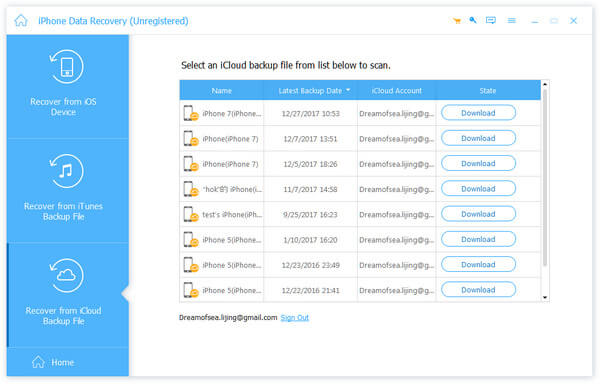
Podgląd i odzyskiwanie
Po zakończeniu pobierania plików kopii zapasowej iCloud, pokaże ci typy plików, które wybrałeś wcześniej w lewym interfejsie. Kliknij przycisk "Kontakty" pobrany wcześniej i przejrzyj je. Wybierz szczegółowy plik, który chcesz przywrócić, kliknij "RecoverPo wybraniu folderu wyjściowego kliknij ponownie odzyskaj, a następnie iPhone zostanie przywrócony na komputerze bez programu iTunes.

To wszystko. Możesz wykonać powyższe instrukcje i spróbować. Potężne oprogramowanie pomaga przywrócić dane iPhone'a bez iTunes w najprostszy sposób za pomocą kilku kliknięć. Może przywrócić iPhone bezpośrednio, z kopii zapasowej iTunes nawet bez iTunes i odzyskać iPhone'a z kopii zapasowej iCloud bez iCloud.

- Podczas przywracania iPhone'a bez iTunes możesz wypróbować to oprogramowanie
- Przywróć wiele typów danych iPhone'a bez iTunes, aż do typów 18, takich jak wiadomości, kontakty, zdjęcia, filmy, notatki i wiele innych
- Obsługa przywracania iPhone'a SE, iPhone'a 6s / 6s plus / 6 / 6 plus / 5 / 5s / 4 / 4s, iPada i iPoda bez iTunes
Najprostszy sposób na przywrócenie iPhone'a bez iTunes







